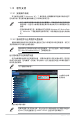User's Manual
Table Of Contents
- P8H77-M LE 规格列表
- 关于这本用户手册
- 安全性须知
- 第一章:产品介绍
- 第二章:BIOS 信息
- 2.1 管理、更新您的 BIOS 程序
- 2.2 BIOS 程序设置
- 2.3 主菜单(Main)
- 2.4 Ai Tweaker 菜单(Ai Tweaker)
- 2.4.1 CPU bus speed : DRAM speed ratio mode [Auto]
- 2.4.2 Memory Frequency [Auto]
- 2.4.3 iGPU Max. Frequency [Auto]
- 2.4.4 EPU Power Saving MODE [Disabled]
- 2.4.5 GPU Boost [OK]
- 2.4.6 内存时序控制(DRAM Timing Control)
- 2.4.7 处理器电源管理(CPU Power Management)
- 2.4.8 DIGI+ VRM
- 2.4.9 CPU Voltage [Offset Mode]
- 2.4.10 iGPU Voltage [Offset Mode]
- 2.4.11 DRAM Voltage [Auto]
- 2.4.12 VCCSA Voltage [Auto]
- 2.4.13 PCH Voltage [Auto]
- 2.4.14 CPU PLL Voltage [Auto]
- 2.5 高级菜单(Advanced)
- 2.6 监控菜单(Monitor)
- 2.7 启动菜单(Boot)
- 2.7.1 Bootup NumLock State [On]
- 2.7.2 Full Screen Logo [Enabled]
- 2.7.3 Wait For‘F1’If Error [Enabled]
- 2.7.4 Option ROM Messages [Force BIOS]
- 2.7.5 Setup Mode [EZ Mode]
- 2.7.6 UEFI/Legacy Boot [Enabled both UEFI and Legacy]
- 2.7.7 PCI ROM Priority [Legacy ROM]
- 2.7.8 启动项目顺序(Boot Option Priorities)
- 2.7.9 Boot Override
- 2.8 工具菜单(Tool)
- 2.9 退出 BIOS 程序(Exit)
第二章:BIOS 信息 2-3
3. 按下 <Tab> 鍵切換到“Driver”區域。
4. 按上/下方向鍵找到保存有最新 BIOS 文件的 USB 閃存盤,然後按下 <Enter>
鍵。
5. 按下 <Tab> 鍵切換到“Folder Info”區域。
6. 按上/下方向鍵找到最新 BIOS 文件,然後按下 <Enter> 鍵開始更新 BIOS。更
新完成後重新啟動電腦。
•本功能僅支持採用 FAT 32/16 格式單一分區的 USB 設備,如 USB
閃存盤。
•當升級 BIOS 時,請勿關閉或重置系統以避免系統開機失敗。
當升級 BIOS 時,請勿關閉或重置系統!若是這麼做,將可能導致系統
開機失敗。
• 使 用 此 程 序 前 ,請 將 移 動 存 儲 設 備 中的 BI O S 文 件 重 命名 為 :
P8H77MLE.CAP。
• 驅動程序與應用程序光盤中的 BIOS 可能不是最新版本。請從華碩網站
上(http://www.asus.com.cn)下載最新的 BIOS 文件。
2.1.3 使用 CrashFree BIOS 3 程序恢復 BIOS 程序
華碩最新自行研發的 CrashFree BIOS 3 工具程序,讓您在當 BIOS 程序和數據被
病毒入侵或毀壞時,可以輕鬆地從驅動程序與應用程序光盤,或是從含有最新或原始
BIOS 文件的 USB 閃存盤中恢復 BIOS 程序的數據。
恢復 BIOS 程序:
請依照下列步驟恢復 BIOS 程序:
1. 開啟系統。
2. 將存有 BIOS 文件的驅動程序與應用程序光盤放入光驅,或 USB 閃存盤插入
USB 接口。
3. 接著工具程序便會自動檢查存儲設備中是否存有 BIOS 文件。當搜索到 BIOS 文
件後,工具程序會開始讀取 BIOS 文件並自動進入 EZ Flash 2 應用程序。
4. 系統要求您進入 BIOS 設置程序來恢復 BIOS 設置。為確保系統的兼容性與穩定
性,建議您按下 <F5> 來加載默認 BIOS 設置值。